Cambiar unidad en Git Bash
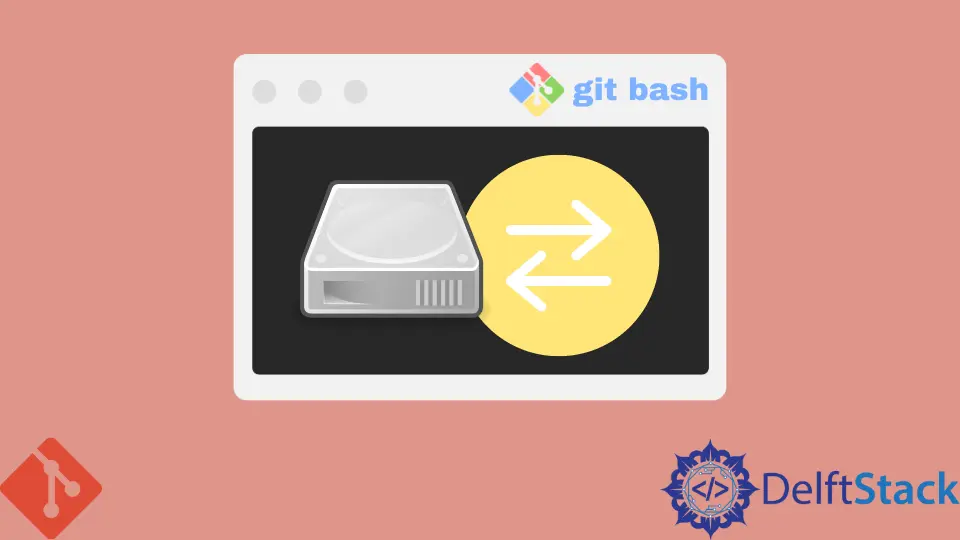
Este breve artículo discutirá cómo podemos usar Git Bash para tener un entorno de línea de comandos de estilo Unix en el sistema operativo Windows y ejecutar múltiples comandos en esta terminal.
Git Bash
Git es una colección de utilidades de línea de comandos creada para ejecutarse en un entorno de línea de comandos de estilo Unix. Los terminales de línea de comandos de Unix se encuentran en muchos sistemas operativos contemporáneos, incluidos Linux y macOS.
Como resultado, al usar Git, Linux y macOS son sistemas operativos complementarios. En su lugar, Microsoft Windows utiliza el entorno de terminal que no es de Unix conocido como símbolo del sistema de Windows.
Para entornos de Microsoft Windows, Git Bash es un programa que ofrece una capa de emulación para la interfaz de línea de comandos de Git.
La abreviatura BASH significa Bourne Again Shell. Se puede acceder a un sistema operativo a través de comandos escritos utilizando un shell o un programa de terminal.
El shell predeterminado popular para Linux y macOS es Bash.
Operaciones Git Bash
Las operaciones de Git Bash son idénticas a las de una sesión típica de Bash. Será beneficioso revisar los fundamentos del uso de Bash.
El enfoque de este documento está en los comandos de Git para cambiar el directorio.
Comandos Git para cambiar la unidad
Muchos comandos se usan en Git Bash, que es el mismo que usamos en Unix Bash pero es diferente de la interfaz de línea de comandos de Windows.
- Para obtener el directorio actual, usamos el comando
pwd. - Usamos el comando
lspara enumerar el contenido del directorio de trabajo actual, que es diferente del comandodiren la CLI de Windows. - Para cambiar de directorio a otro, usamos el comando
cd. Windows y Bash tienen el mismo comandocdpara cambiar el directorio de trabajo actual a cualquier otra carpeta en la jerarquía.
Por ejemplo, si necesitamos cambiar el directorio de trabajo actual a la unidad F, usaremos el comando cd así:

De la misma forma, podemos proporcionar la ruta completa del directorio sobre el que deseamos trabajar. Veamos otro ejemplo en el que navegamos a otra carpeta en la unidad c.

Ahora, podemos verificar el directorio de trabajo actual a través del comando pwd y luego enumerar las carpetas y archivos en este directorio.

De esta manera, se utiliza Git Bash y nos proporciona el entorno de terminal de línea de comandos estilo Unix.